銀行ホームページからの「銀行・支店情報ダウンロードサービス」の作業手順
作業手順
-
1.まず作業の前に、現在ご利用中の「EBマネージャーⅡ」のバージョンをご確認下さい。
[バージョン確認方法]
- (1)EBマネージャーⅡを起動しメイン画面を表示して下さい。
- (2)メニューバー[ヘルプ]のバージョン情報をクリックすると現在のバージョンが表示されます。
- ※本機能はご利用中のソフトが「EBマネージャーⅡ」であることが条件となります。
- ※既に受取人情報・預金者情報にて登録してある銀行・支店コードはこの更新作業終了後、該当番号がない場合にブランクとなる可能性があるため、予め印刷またはエクセル等へのコピーをお願いいたします。
- 2.上記1.でご確認いただいた現在ご利用中の「EBマネージャーⅡ」のバージョンを、左右該当するカテゴリーのなかでダウンロードしたい金融機関の種別をクリックして下さい。
-
3.「開く」もしくは「実行」を選択していただくと、「銀行・支店情報更新プログラム」が起動します
- ※ご利用中のEBマネージャーのバージョンとダウンロードしたプログラムのバージョンが一致しない場合はエラーとなります。再度バージョンを確認のうえ適合するファイルをダウンロード願います。
-
4.バージョンが一致している場合は、以下の画面に進みます。画面上に更新対象となる銀行の種類と、そのデータが作成された日付が表示されます。
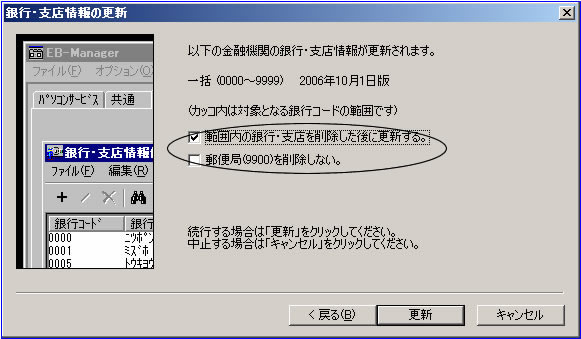
- ※「範囲内の銀行・支店を削除した後に更新する」をチェックして更新すると、対象範囲の銀行コードに該当する銀行・支店情報を一度データベースから削除しますので、このコードの範囲内の古い銀行・支店のコードやお客様が任意に追加した銀行情報が存在する場合は、注意が必要です。
- ※りそなネット等で郵便局をご利用している場合は必ず「郵便局(9900)を削除しない」にチェックをして下さい。
- 5.「更新」をクリックすると更新処理が開始されます。(更新中は中断できません)
- 6.処理終了後「完了」をクリックし、プログラムを終了させて下さい。
- 7.受取人情報・預金者情報等の画面をご確認いただき、新しい銀行・支店コードを選択しなおして下さい。
- ※銀行支店情報は毎月月初第一営業日に更新しております
本機能はEBマネージャーⅡの「銀行・支店情報」の更新のみのサービスです。既に作成済のパソコンサービス等の受取人情報や振込データの銀行コード、銀行名、支店コード、支店名等は更新されません。本更新作業終了後に別途各受取人情報の修正を実施する必要があります。
